【特別企画】
PS4「DUALSHOCK 4背面ボタンアタッチメント」を試して最高だった5つのポイントを伝えたい
2020年1月16日 10:00

- 1月16日 発売
- 価格:2,980円(税別)
本日1月16日、PS4ユーザー待望のアイテムがソニー・インタラクティブエンタテインメント(SIE)より数量限定で発売される。その名は「DUALSHOCK 4背面ボタンアタッチメント」! 価格もお手頃な2,980円(税別)。
ついにあのDUALSHOCK 4に、背面ボタンが追加されたのである。本製品を装着することで、左右2つのボタンがコントローラー背面に付与され、好きなボタンを自由に割り当てることで、ゲームをより快適にプレイすることができる。
しかも発売元はSIE。本家本元が手掛ける純正アタッチメントを、純正コントローラーに装着できるという鬼に金棒な最強の組み合わせだ。この時点でもはや期待しかないが、実際の使用感が気になっているという方も多いはず。そんな本製品を試すことができたので、早速使い心地をお届けしていきたい。
「背面ボタンアタッチメント」はPS5への布石?
今年の年末にはPS5の発売も控えており、先日公開されたロゴ発表のニュースも世間で大きな話題となった。背面ボタンアタッチメントの発売も昨年12月に急遽発表され、タイミング的にPS5のコントローラーにもしや背面ボタンがデフォルトで搭載されるのでは……? と期待に胸がふくらむところだ。
近頃は様々な機能を搭載した、高価なハイスペックコントローラーなども販売されている。しかし、ゲーマーから支持を得ているコントローラーにはある共通点がある。それはDUALSHOCK 4の操作性に限りなく近いこと。
プロゲーマーが愛用しているPS4用コントローラーとして、Scuf Gamingの「SCUF Infinity」や、最近日本でも販売され話題となっている「Evil controller」などがある。 DUALSHOCK 4の各パーツやデザイン、トリガーの押し込み具合などを細かくカスタマイズすることができる。主に機能拡張と、デザイン性を重視している。
また、 ロジクールのゲーミングブランドASTRO Gamingの「C40 TR」のコンセプトは、ハイエンドなPS4用エリートコントローラー。こちらはオフィシャルプロダクト製品ということもあり、スティック操作感がDUALSHOCK 4にとても近いのも人気の理由のひとつとして挙げられている。
これらのコントローラーには背面ボタンが搭載されていて、どれも2万円以上にもなる高級品だ。ゲーマーが快適な操作性を求めると、背面ボタンはなくてはならない存在であることがわかる。
背面ボタンアタッチメントは、このような高価なコントローラーを買わなくても、手持ちのDUALSHOCK 4に装着するだけで、背面にボタンが付与され自分好みの設定にできる。このお手軽さも大きなポイントである。
30秒で設定完了! 面倒な操作は一切不要
本製品の魅力は何といっても、取り付けから設定までがとても簡単なこと。 アタッチメント本体には背面ボタンが2つあり、背面中央にスクリーンボタン、そしてステレオヘッドフォン/マイクプラグと拡張端子が付いている。アタッチメントのプラグをコントローラー本体の拡張端子と、ヘッドセット端子に差し込むだけで楽々装着することができる。
サイズは幅約98mm、奥行きと高さは42mmで重量はおよそ26gと非常に軽いため、装着することでコントローラー自体が重くなってしまう心配もない。
電源もDUALSHOCK 4から供給されるので、アタッチメントを接続した状態でPSボタンを押しコントローラーの電源を入れれば起動する仕組みになっている。だがそのため、若干コントローラーのバッテリー消費に影響があるかもしれない。
ボタン割り当ての設定方法も至って簡単。アタッチメントの中央にあるスクリーンボタンを押して操作するだけなので、設定のためだけにわざわざPCに接続するといった手間も必要ない。
設定できるボタンは15種類。ボタンを連続で押し続けることで、設定したいボタンを選択できる。SHAREとPSボタン、タッチパッド以外を割り当てることができる。そして設定プロファイルも3パターン保存することが可能だ。プレイするゲームによって、それぞれ設定を保存しておけるのは嬉しい。
【割り当て可能なボタン一覧】
△□○×ボタン
→←↑↓ 方向キー
L1/R1 L2/R2 L3/R3
OPTIONボタン
【割り当てられないボタン】
SHAREボタン
タッチパッド/タッチパッドボタン
PSボタン
計算され尽したデザインと、抜群のフィット感
当然のことだが、背面ボタンアタッチメントのフィット感が素晴らしい。商品の購入を検討する際、やはりデザインも大きなポイントになる。純コン同様シンプルなデザインなので、DUALSHOCK 4ブラックに装着すればカラーリングと質感、そしてコントローラーの形状に絶妙にマッチする。スクリーンボタンのUIもシンプルで見やすい。
折角なので、ブラック以外のコントローラーでも試してみたが、トリガーやアナログスティックなど部分的にブラックが使用されているので、こちらも違和感なく見た目もしっくりくる。
背面ボタンは、コントローラーを握った中指もしくは薬指で押すとちょうどいいポジションになる。ゲームによって使用するボタンも異なってくるので、しっかりコントローラーをグリップする場合は中指を使用し、L/Rの1・2にも常に指を置きたいという人は、薬指で背面ボタンを押せば多くのボタンを同時に操作することができるようになる。
背面ボタンの両端も、コントローラーのグリップ部分に沿うようにカーブしている。このカーブ部分に指の第1関節が程よく引っ掛かるので、指が滑ることもなくボタンを押し込める。そのため、実際使用する時はグリップ部分にある先端部分のみ、ピンポイントで押すイメージになるだろう。
プレイステーションは、1994年に発売されてから25周年を迎えた。本体は時代と共に形を大きく変化してきたが、コントローラーのデザインは昔からあまり変わっていない。だが、DUALSHOCK 4より搭載されたモーションセンサーやタッチパッドなど、”快適な操作性を追求”して設計されており、機能は常にアップデートしている。
DUALSHOCK 4が使いやすい理由として、男女問わず様々な手にフィットしやすく設計されている、絶妙な本体のサイズ感にもある。25年という歴史と共に、使い込んで手に馴染んだコントローラーに、拡張機能である背面ボタンを付けられるということが最大の魅力でもあるのだ。
ゲーム中にも変幻自在なボタン配置!
実際にゲーム内で背面ボタンを使用し、その使い心地を試してみた。今回は「Call of Duty: Modern Warfare(コール オブ デューティ モダン・ウォーフェア、以下CoD:MW) 」、「Destiny 2」といったFPSタイトルと、「DEATH STRANDING(デス・ストランディング)」のアクションで検証することに。
「CoD:MW」では、消耗しやすい左スティックと親指をカバー
まず初めに「CoD:MW」 をプレイ。アナログスティックを使用し常に視点移動を行なうFPSでは、背面ボタンが大活躍してくれる。
FPSではダッシュ移動することも多いため、スティックを押し込むとダッシュができるL3の使用頻度は高い。さらに「CoD:MW」ではスティックを2回押し込めば、武器を片手で持ち上げてさらに速く走れるタクティカルダッシュが使用できる。
ダッシュ操作する際は、親指にグッと力を入れて押すことになる。そのため、長時間プレイしていると親指の付け根が痛くなってきてしまうことがある。筆者も年末年始にひたすらやり込んでいたら、腱鞘炎になってしまった。左スティックは押し込む頻度が多いので、消耗しやすく特に故障しやすいパーツでもある。
設定でオートダッシュにも変更できるのだが、折角なので左の背面ボタンにL3を割り当ててみた。すると親指を酷使することなく、背面ボタンを押すだけでスムーズにダッシュできるようになった。数時間プレイしてみたところ、いつもなら手に痛みが出てくるのだが、指の疲労感が解消されている。実にイイ感じだ、長時間プレイするにはこれは便利だぞ!
さらに右の背面ボタンには、グレネードなどのアイテムを使用する○を設定。右スティックはエイムする視点移動に使うため、親指は常にスティックに置いておきたい。背面ボタンがあれば右スティックで視点を合わせながら〇ボタンなどを使用することができる。
するとグレネードなどを相手が居る場所を狙って瞬時に投げれるようになり、リーサルで敵をキルできる場面も増えた。
「Destiny 2」では空中でのコントロールが冴えまくる!
やはりFPSとの組み合わせは最高じゃないかと実感したので、今度は「Destiny 2」でも試してみた。こちらは「CoD:MW」とはまた操作感が異なり、アクション要素がより強くなっている。宇宙を舞台にしているので、ジャンプをした時の滞空時間が長いのも特徴。そこで、背面にはジャンプで使用する×ボタンと、スライディングやしゃがみといった動作ができる〇ボタンを設定してみることに。
本作はハンター、ウォーロック、タイタンといった特徴が異なる3つの職種(クラス)があるのだが、それぞれジャンプの種類や滞空時間も違ってくる。「Destiny 2」では、このジャンプアクションがかなり重要だ。フィールドの障害物や敵の攻撃を避けつつ、常に空中と地上を動き回りながら攻撃を行なうためだ。
ハンターは機動力が高く、空中でタイミングよく×ボタンを3回押せば3段までジャンプができるので、ボタンを押す回数はかなり多い。ウォーロックとタイタンはブーストジャンプができるので、×ボタンを上手く操作しながら空中を滑空できる。
背面ボタンに×を割り当てたことで、右スティックで視点移動しながらジャンプができる。これはもう本当に便利。今までは、ジャンプ毎に右スティックから親指を離し、×ボタンとスティックを行ったり来たりしていたので、まず操作がかなり楽になる。背面ボタンがあれば、FPSの操作が確実に快適になるのでぜひとも試していただきたい。
「DEATH STRANDING」では、シーンによって配置を使い分けてみる
本製品は、背面ボタンアタッチメントをコントローラーに装着するだけで、ボタン配置のカスタマイズが行なえる。しかもアタッチメントのスクリーンボタンを1秒間クリックするだけ。とにかくこれが便利なのだ。コントローラーに装着さえしていれば、入力キーの割り振りが、ゲーム中でもいつでも簡単に設定変更できる。
コントローラー本体にすでに背面ボタンが付いているものは、特定のボタンしか使えなかったり、PCのソフトウェアから配置を変更しなくてはならない。しかし本製品はPCを持っていない人でも利用できるので、誰でも使えるアタッチメントのお手軽さは、最大のメリットかもしれない。
「DEATH STRANDING」では、アイテムを駆使してBTやミュールと格闘する場面がある。そういったシーンにはアイテムを使いやすくするボタン配置に変えてみたりと、シーン別にこまめに設定変更してみるのもオススメだ。
このプレイ中に感じたちょっとした手間やストレスを、その場で瞬時に解消できるのは非常にありがたいのである。
続いてOPTIONSボタンを背面ボタンに配置してみた。OPTIONSボタンは設定などで使用することが多いが、本作ではマップを確認することができる。
OPTIONSボタンを設定した理由として、筆者はかなりズボラ配達人なのである。目的地までの地形など事前に確認せず突き進み、岩だらけの道なき道の山岳を無理やり登ったりする。そのため、マップを確認するため右スティックから何度も指を離してOPTIONSボタンを操作していた。
しかし他のボタンと比べると、サイズが小さくフラットな形状で右スティックからも距離がある。なので押す機会が多いと、少し面倒に感じていた。だが背面ボタンは押し込みやすいので、マップをすぐさま開くことができ快適さがグンとアップした。
このように好みに合わせ、自分が使いやすいと思うボタンを設定できるので、プレイするゲームによって色々試しながら配置できるのもポイント。
どこで買える? 限定発売のため、すでにネットでは在庫切れ状態
背面ボタンアタッチメントがあれば、DUALSHOCK 4の機能をさらに引き出すことが可能となる。しかも操作や設定、装着などもごくごく簡単。
今までありそうでなかった、純正のアタッチメントということもあり、発売後も人気は高まりそうだ。本製品は誰でも使いこなせるので、コアなゲームファンはもちろん、ライトゲーマーにもぜひおすすめしたい。
しかし、昨年12月に発売がアナウンスされてから、ECサイトなどで予約受付が開始されたが、現在全てのネット販売サイトでほぼ在庫切れ状態となっている。
筆者も使い心地がかなり気に入ったので、購入するためECサイトで探してみたが、ソニーストアでも次回入荷は未定となっており、数量限定品のためそのまま販売終了になることもあると記載されているではないか。
なんてこったこれは大ピンチだ……。買いたいのに手に入らないとわかると、余計に欲しくなるのが心情。だがどうやら発売日の本日より、家電量販店といった店頭でなら購入できる可能性があるそうだ! いち早く背面ボタンを試してみたいという人は、数量限定なので今すぐ店頭に足を運んでみてはいかがだろうか。
普段のゲームがより快適になる環境を自分で作れるので、また違った楽しさも新発見できるだろう。
©2020 Sony Interactive Entertainment Inc.































付き [Blu-ray] 製品画像:1位](https://m.media-amazon.com/images/I/51p3oabQuCL._SL160_.jpg)
![【Amazon.co.jp限定】映画『ラブライブ!虹ヶ咲学園スクールアイドル同好会 完結編 第2章』(特装限定版) [Blu-ray] (法人共通特典「描きおろしイラスト使用A4 クリアファイル&ボイスドラマつきカレンダーポスター(約A3サイズ)3年生 ver. <朝香果林、近江彼方、エマ・ヴェルデ、ミア・テイラー>付) 製品画像:2位](https://m.media-amazon.com/images/I/51At+MymdlL._SL160_.jpg)
![KING OF PRISM-Your Endless Call-み~んなきらめけ!プリズム☆ツアーズ Blu-ray [Blu-ray] 製品画像:9位](https://m.media-amazon.com/images/I/41XoKgpAVDL._SL160_.jpg)
![機動戦士Gundam GQuuuuuuX vol.1 (特装限定版) [Blu-ray] 製品画像:10位](https://m.media-amazon.com/images/I/51-w6XyYNtL._SL160_.jpg)
![【Switch2 福袋 4点セット】Switch2 本体 マリオカートワールドセット Pokemon LEGENDS Z-Aセット [選べる スイッチ2 本体] + [ソフト1枚] + [専用ケース] + [画面フィルム1枚] 4点セット クリスマス プレゼント 任天堂 スイッチ 2 本体 誕生日 日本語・国内専用 製品画像:30位](https://thumbnail.image.rakuten.co.jp/@0_mall/alljapan-online-shop/cabinet/switch2set/imgrc0113433894.jpg?_ex=128x128)



![【即納(営業日内の発送)】Nintendo 任天堂switch2 マリオカートワールドセット Pokemon LEGENDS Z-A セット 日本語 国内専用 スイッチ2 [ラッピング可] R-LOGI 製品画像:26位](https://thumbnail.image.rakuten.co.jp/@0_mall/sokutei/cabinet/item13/4902370553505_111.jpg?_ex=128x128)



![【中古】[Switch2] マリオカート ワールド 任天堂(20250605) 製品画像:22位](https://thumbnail.image.rakuten.co.jp/@0_mall/mediaworldkaitoriworld/cabinet/1049/0/cg10490002.jpg?_ex=128x128)

![スクウェア・エニックス 【封入特典付】【PS5】ドラゴンクエストVII Reimagined [ELJM-30807 PS5 ドラゴンクエスト 7 リイマジンド] 製品画像:30位](https://thumbnail.image.rakuten.co.jp/@0_mall/jism/cabinet/0037/4988601012065.jpg?_ex=128x128)
![バンダイナムコエンターテインメント 【封入特典付】【PS5】CODE VEIN II 通常版 [ELJM-30781 PS5 コ-ドヴェイン2 ツウジョウ] 製品画像:29位](https://thumbnail.image.rakuten.co.jp/@0_mall/jism/cabinet/0046/4573685119764.jpg?_ex=128x128)


![カプコン 【封入特典付】【PS5】バイオハザード レクイエム 通常版 [ELJM-30814 PS5 バイオハザ-ド レクイエム ツウジョウ] 製品画像:26位](https://thumbnail.image.rakuten.co.jp/@0_mall/jism/cabinet/0020/4976219137492.jpg?_ex=128x128)
![セガ 【封入特典付】【PS5】龍が如く 極3 / 龍が如く3外伝 Dark Ties [ELJM-30830 PS5 リュウガゴトク キワミ 3] 製品画像:25位](https://thumbnail.image.rakuten.co.jp/@0_mall/jism/cabinet/0044/4974365838775.jpg?_ex=128x128)



![コーエーテクモゲームス 【Joshinオリジナル特典付】【PS5】仁王3 通常版 [ELJM-30813 PS5 ニオウ3 ツウジョウ] 製品画像:21位](https://thumbnail.image.rakuten.co.jp/@0_mall/jism/cabinet/0045/4988615211331.jpg?_ex=128x128)
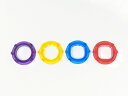









![鬼滅の宴 -柱稽古編ー 【完全生産限定版】【Blu-ray】 [ (趣味/教養) ] 製品画像:30位](https://thumbnail.image.rakuten.co.jp/@0_mall/book/cabinet/2632/4534530162632.gif?_ex=128x128)
![映画「ヒプノシスマイク -Division Rap Battle-」Blu-ray(通常版)【Blu-ray】 [ (アニメーション) ] 製品画像:29位](https://thumbnail.image.rakuten.co.jp/@0_mall/book/cabinet/4771/4988003894771.jpg?_ex=128x128)
![かぐや様は告らせたいーファーストキッスは終わらないー(完全生産限定版)【Blu-ray】 [ 赤坂アカ ] 製品画像:28位](https://thumbnail.image.rakuten.co.jp/@0_mall/book/cabinet/3532/4534530143532_1_2.jpg?_ex=128x128)
![四畳半タイムマシンブルース Blu-ray 完全版【Blu-ray】 [ 森見登美彦 ] 製品画像:27位](https://thumbnail.image.rakuten.co.jp/@0_mall/book/cabinet/7630/4988104137630_1_2.jpg?_ex=128x128)
![ヴァイオレット・エヴァーガーデン3【Blu-ray】 [ 石川由依 ] 製品画像:26位](https://thumbnail.image.rakuten.co.jp/@0_mall/book/cabinet/4910/4988013074910.jpg?_ex=128x128)
![劇場版 うたの☆プリンスさまっ♪ TABOO NIGHT XXXX(初回限定版)【Blu-ray】 [ 上松範康 ] 製品画像:25位](https://thumbnail.image.rakuten.co.jp/@0_mall/book/cabinet/4160/4988003894160.jpg?_ex=128x128)
![【送料無料】[限定版]瑠璃の宝石 5(完全生産限定版)【Blu-ray】/アニメーション[Blu-ray]【返品種別A】 製品画像:24位](https://thumbnail.image.rakuten.co.jp/@0_mall/joshin-cddvd/cabinet/034/anzx-16909x.jpg?_ex=128x128)
![映画『ラブライブ!虹ヶ咲学園スクールアイドル同好会 完結編 第2章』(特装限定版)【Blu-ray】 [ 矢立肇 ] 製品画像:23位](https://thumbnail.image.rakuten.co.jp/@0_mall/book/cabinet/0051/4934569370051.jpg?_ex=128x128)
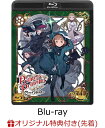
![舞台「東京リベンジャーズ」~THE LAST LEAP~【Blu-ray】 [ 木津つばさ ] 製品画像:21位](https://thumbnail.image.rakuten.co.jp/@0_mall/book/cabinet/7413/4524135257413_1_3.jpg?_ex=128x128)